文章详情页
Win7电脑怎么对系统进行磁盘碎片整理?
浏览:2日期:2022-07-11 16:57:45
我们在使用电脑的时候,如果长时间没有清理磁盘碎片,会影响到系统的运行速度,严重的甚至会出现磁盘损坏,特别是经常在线看网络视频的用户。所以我们必须对磁盘进行碎片整理,那win7系统如何碎片整理呢?下面小编就带着大家一起看看吧!
操作方法:
1、登录电脑系统后,在桌面左下角点击开始图标并在弹出对话框中选择右侧的“控制面板”打开。
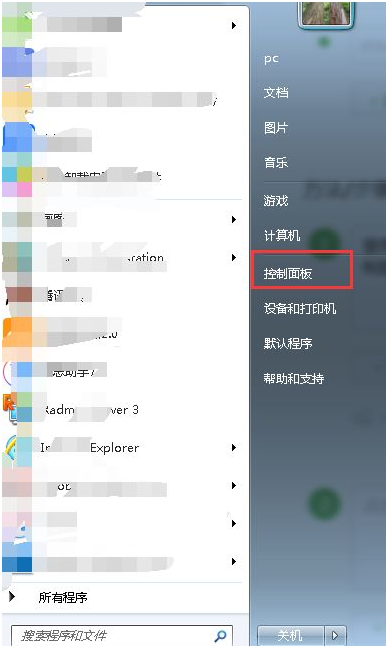
2、点击进入控制面板页面后,将查看方式设置成查看大图标,并拖动右侧滚动条至下方找到“性能信息和工具”打开。
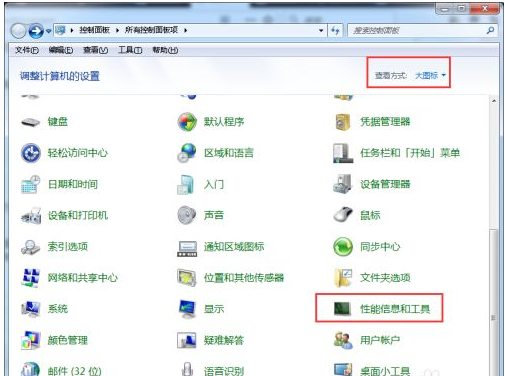
3、接着在性能信息和工具页面上方的位置找到“高级工具”打开。
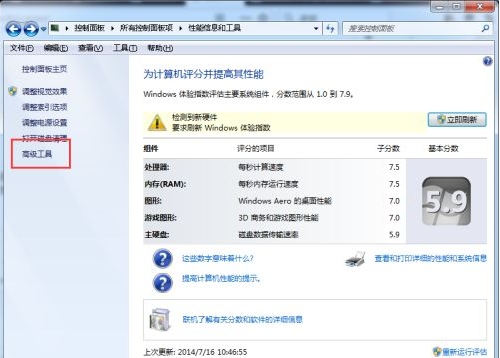
4、其次在高级工具页面的下方找到“打开磁盘碎片整理程序”并点击。
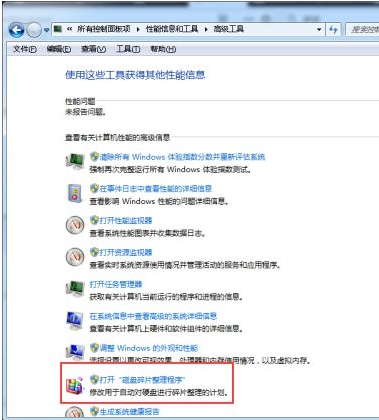
5、最后进入到磁盘碎片整理程序页面后,我们可以对下面的磁盘进行手动整理,也可以制定计划自动整理。
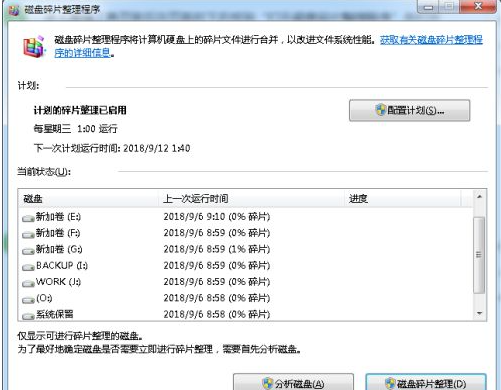
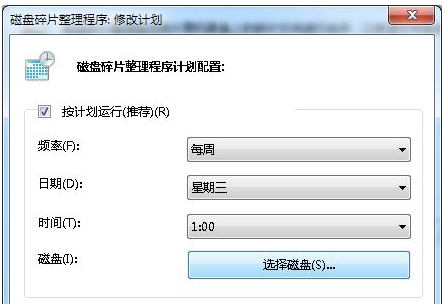
以上内容就是win7系统进行磁盘碎片整理的详细步骤,简单的操作步骤,相信大家看了会对维护自己的磁盘有很大的帮助,可以让大家的电脑系统运行更加顺畅。
相关文章:
1. Win7麦克风没有声音怎么设置?2. 企业 Win10 设备出现开始菜单和任务栏快捷方式消失问题,微软展开调查3. Win10系统提示“管理员已阻止你运行此应用”的解决方法4. Win7提示NVIDIA显示设置不可用怎么办?5. CentOS安装锐速serverspeeder教程6. Linux如何给文件权限? linux给文件添加可执行权限的技巧7. 基于 Ubuntu 20.04 LTS,KDE neon 20221222 版本发布8. Win10专业版gpedit.msc找不到怎么解决?9. 统信uos系统怎么管理打印界面和打印队列?10. Win11如何创建本地账户?Win11创建本地账户步骤
排行榜

 网公网安备
网公网安备